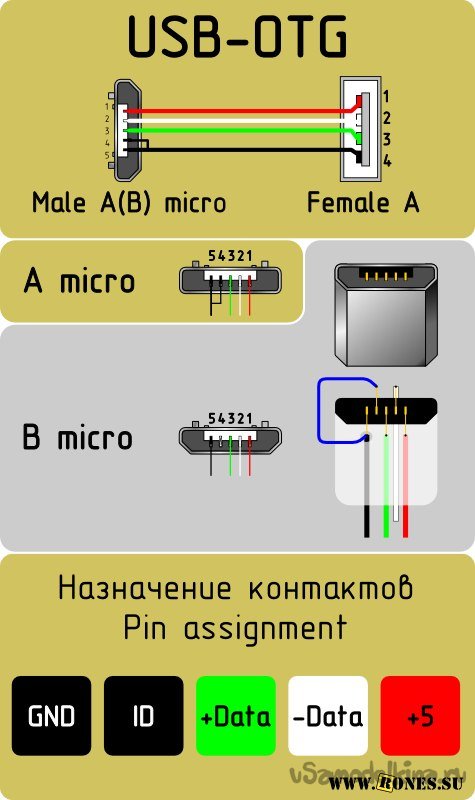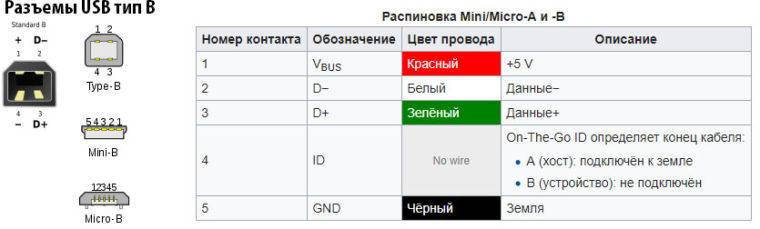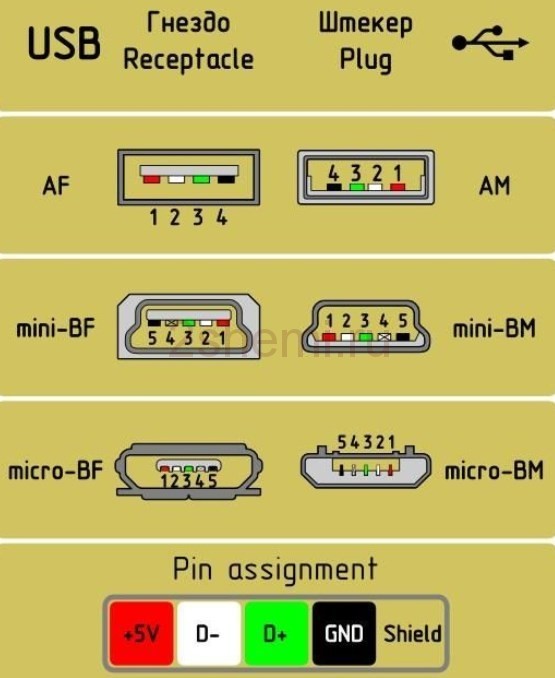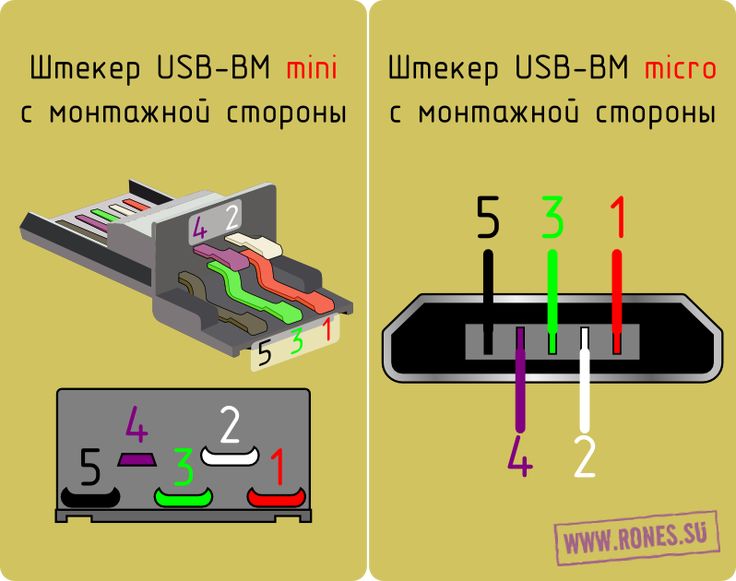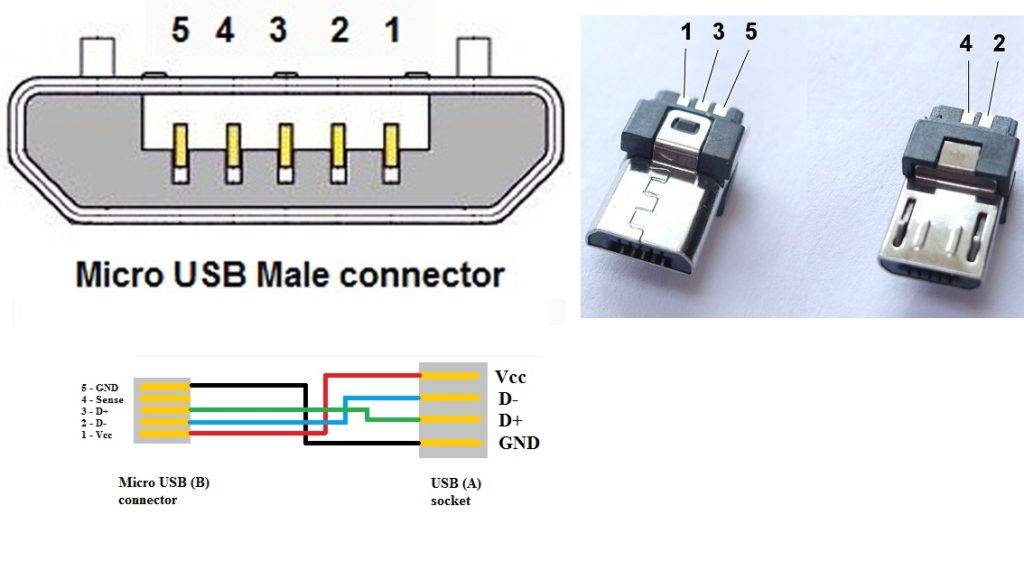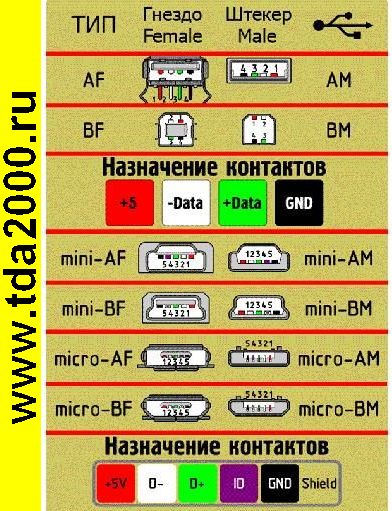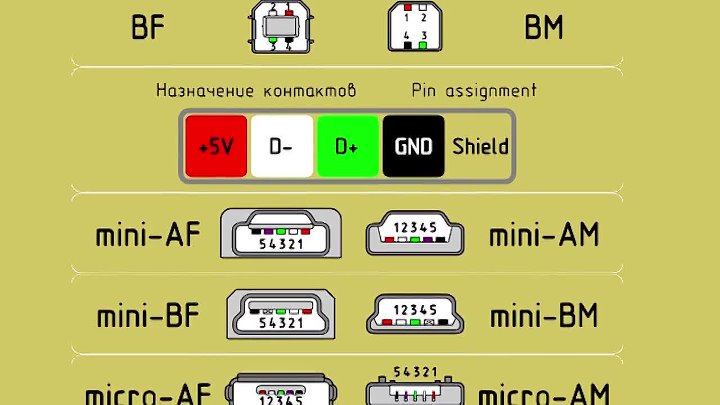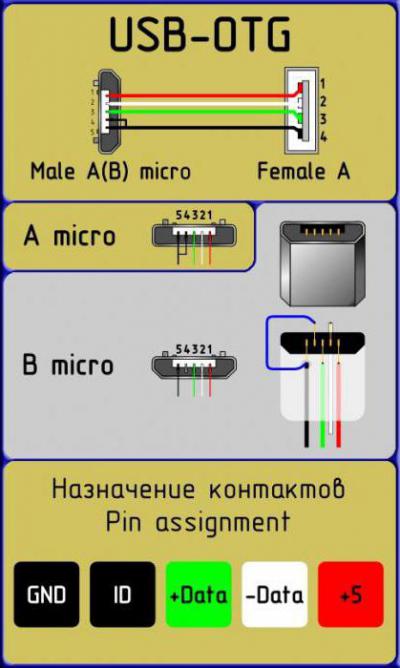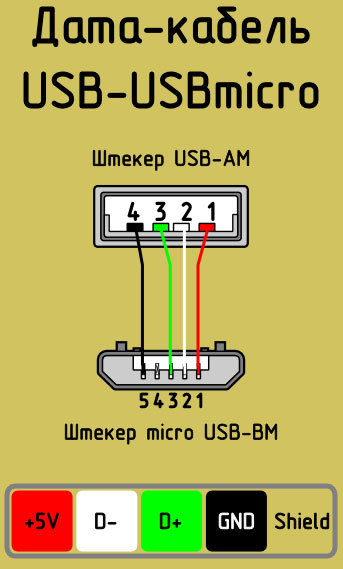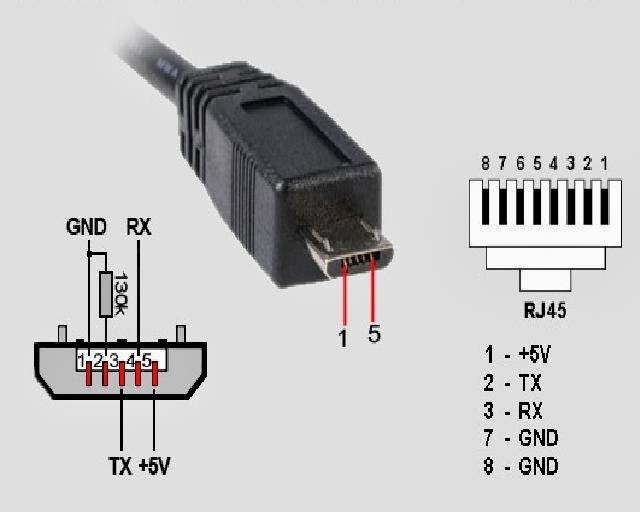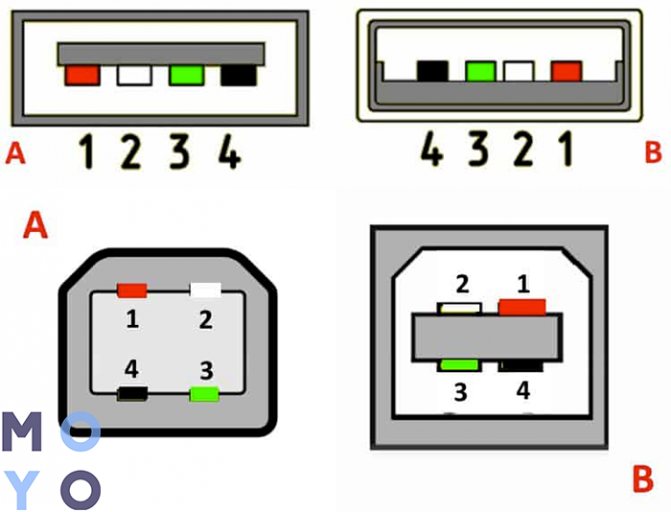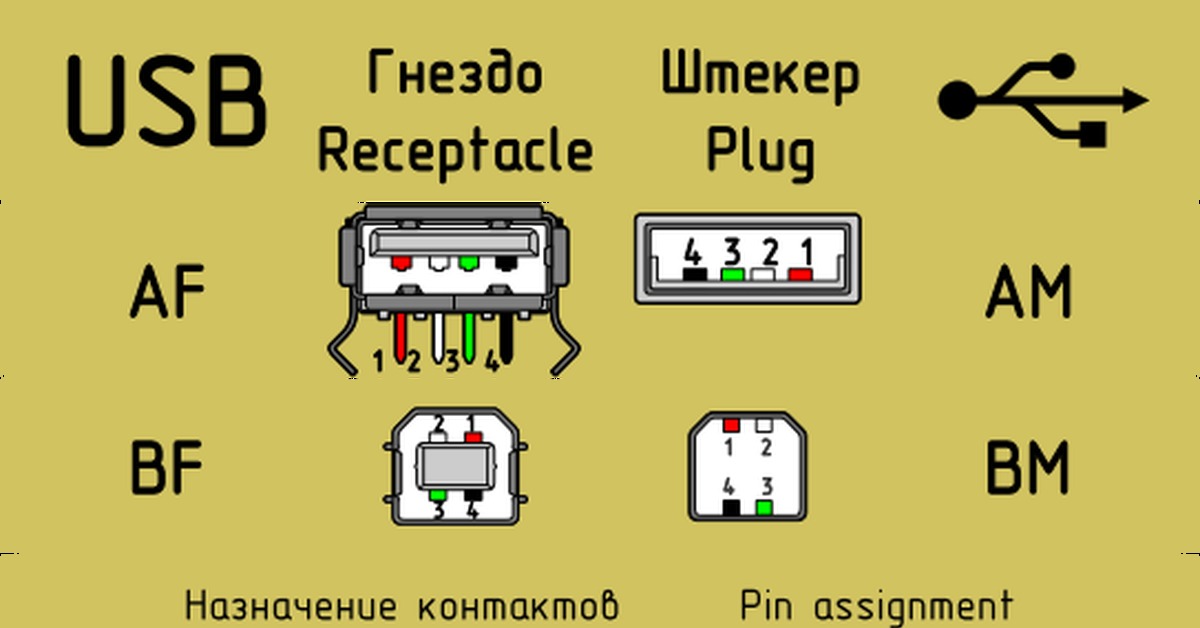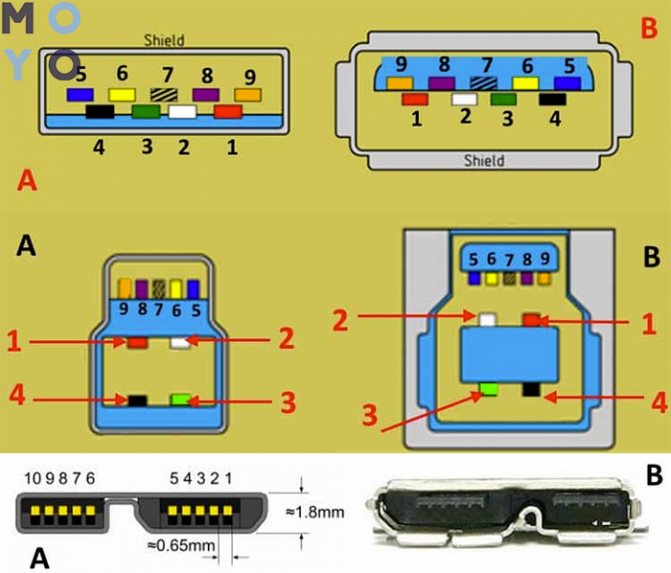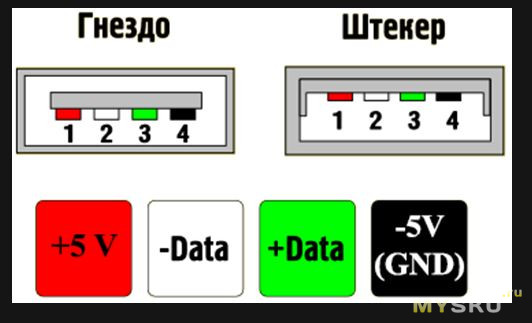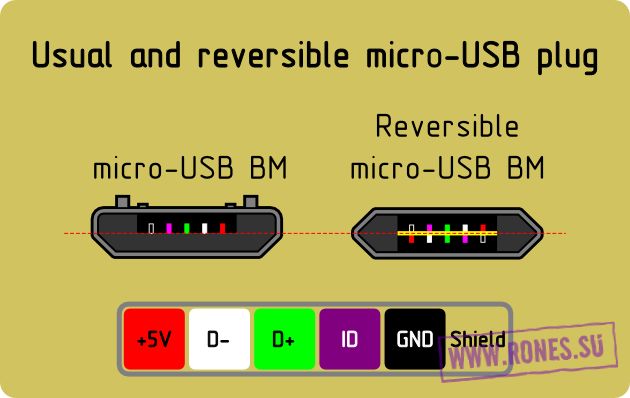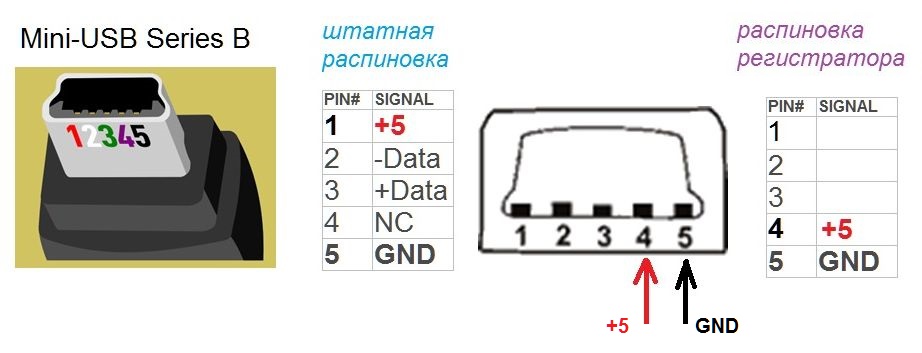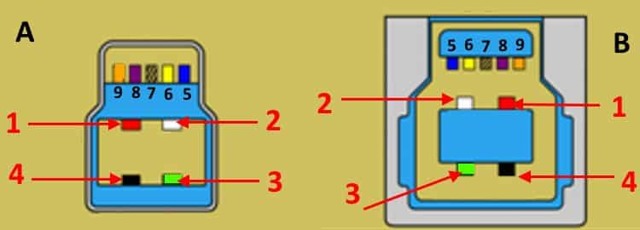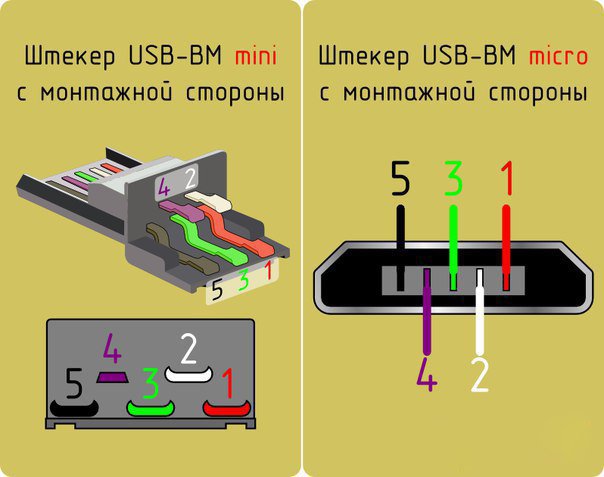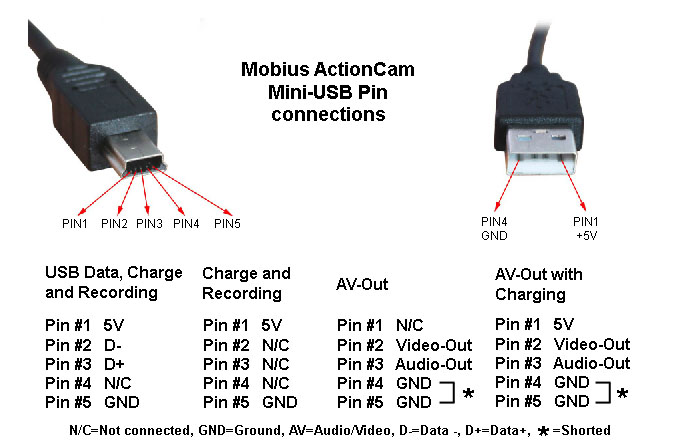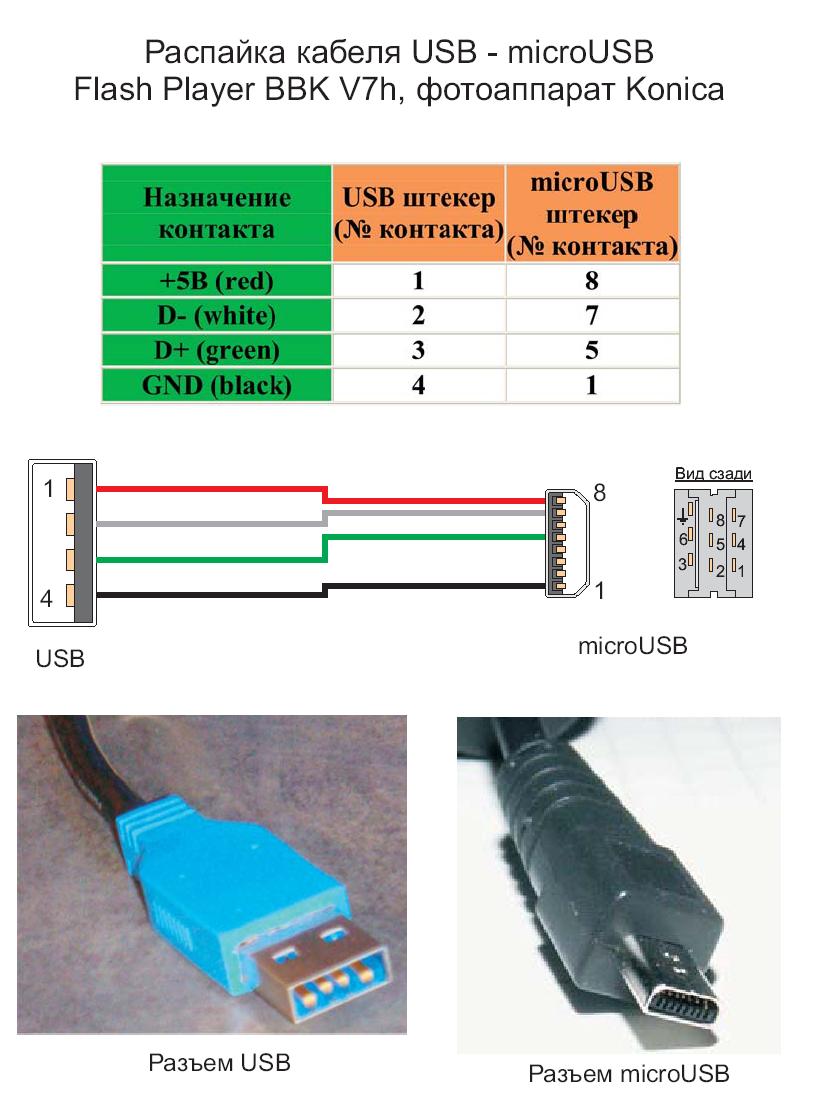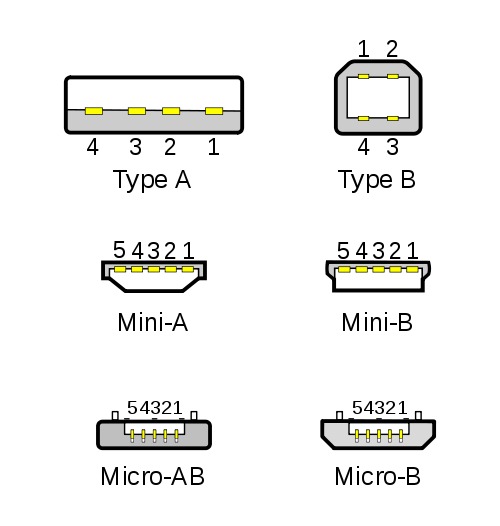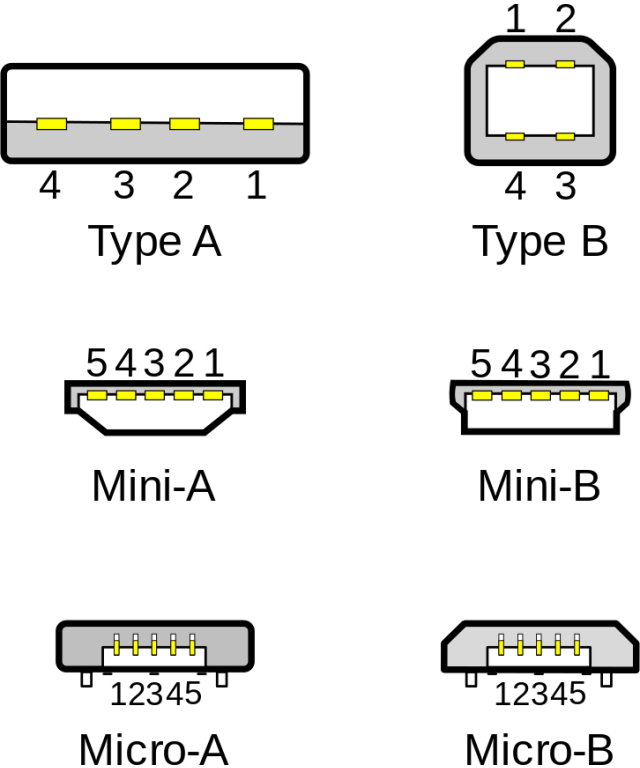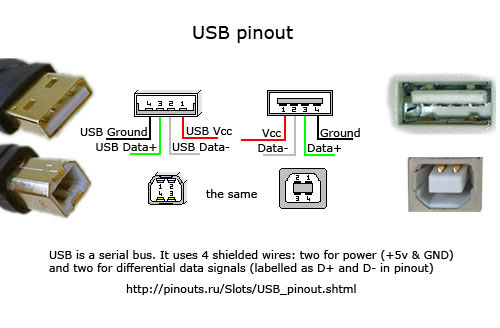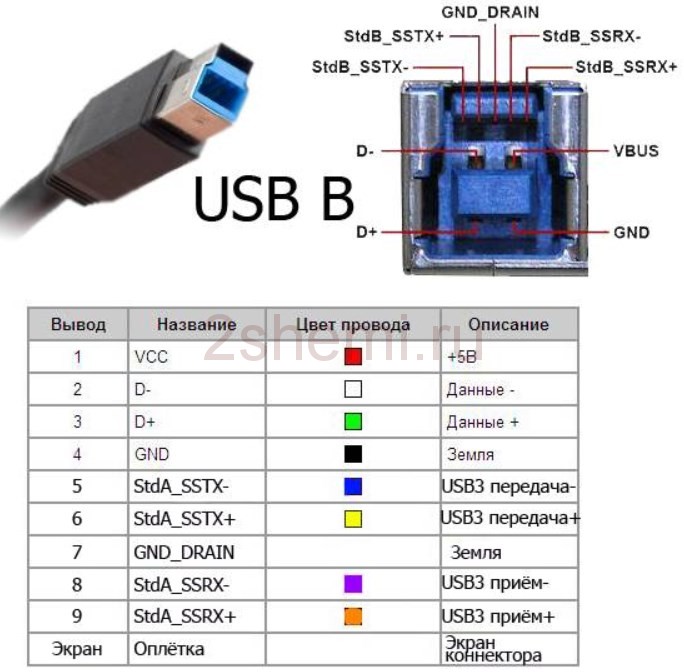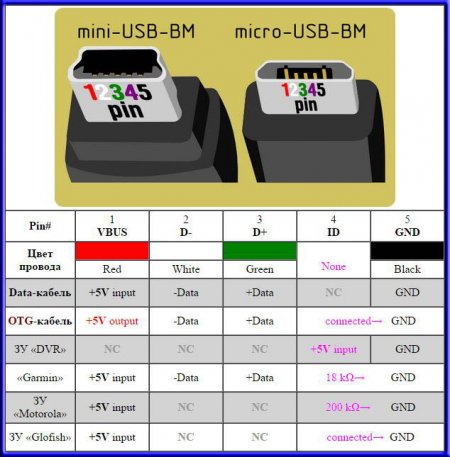USBコネクタとプラグとは何ですか
USBコネクタがたくさんあるため、それらの間で混乱が生じることがよくあります。ケーブルを購入した後、購入したワイヤーのプラグがデバイスに適合しないことが判明する可能性があるため、失望の波が発生することがあります。したがって、この記事では、USBコードにどのような種類のコネクタがあるかを説明します。
インターネット上にこのトピックに関する多くの情報があるという事実にもかかわらず、それは通常、開発の問題に影響を及ぼし、承認と試運転の日付、設計機能とピン配置を提供します。一般に、より多くの背景情報が提供されますが、これは通常、エンドユーザーにとって特に重要ではありません。私は家庭の観点からコネクタを検討しようとします-それらが使用される場所、それらの長所と短所、違いと機能。
ミニUSBピン配列
この接続オプションは、以前のバージョンのインターフェイスでのみ使用され、第3世代ではこのタイプは使用されません。
ミニUSBコネクタのピン配列
ご覧のとおり、プラグとソケットの配線はそれぞれマイクロUSBとほぼ同じで、配線の配色とピン番号も一致しています。実際、違いは形と大きさだけです。
最新の周辺機器のほとんどは、ユニバーサルシリアルバスを介して接続されています。したがって、マザーボード上のUSBピン配置は、最新のコンピューターの操作において非常に重要な役割を果たします。これらのコネクタを取り付けるには2つの方法があります。 1つは、ボードに直接取り付けることです。同時に裏側に表示され、すぐに作業可能になります。しかし、それに接続することは必ずしも便利ではありません-したがって、彼らは別の方法を開発しました。その本質は、フロントパネルからのワイヤが接続されているメインPCボードの準備されたシートにあります。そしてそれにプラグがあります。
1つのUSB2.0ユニバーサルシリアルポートには4つのピンがあります。それらの最初のものは「+5V」と指定されています。周辺機器に電力を供給します。 2番目と3番目は、情報が送信される連絡先です。それぞれ「DATA-」(データ転送マイナス)、「DATA +」(データ転送プラス)と表記されています。マザーボードのUSBピン配列を含む最後の4番目は、「GND」(接地電源)です。これらは、今日の標準に従って色分けされています。電源は赤、「DATA-」は白、「DATA +」は緑、「GND」は黒です。
このようなインターフェース接続はペアで行われるため、1つの接点グループのボードには一度に2つのUSB標準コネクタがあります。はんだ除去は9つのピンで構成されています。4つは一方のコネクタに、4つはもう一方のコネクタに接続され、最後の2つはいわゆるキーの役割を果たします。ピンは一方の場所に取り付けられており、もう一方の場所には取り付けられていません。これは、それらを混同して正しく接続することが不可能になるように行われます。フロントパネルからのフィッティングも同様の方法で行われます。したがって、1番目と2番目を接続するときは、問題なくインストールする必要があります。これが起こらない場合は、すべてが正しく行われているかどうかを確認する必要があります。
最近、USB規格の3番目のバージョンがますます人気になっています。情報の転送に使用されるワイヤがはるかに多いため、マザーボードのピン配列は大きく異なります。このデザインには9つしかありません。前述の4つに加えて、2ペアの「スーパースピード」+と2ペアの同じタイプですが、マイナスのみが追加され、「GNDドレイン」も追加されます。追加の土地。データ転送速度を上げることができるのは、ワイヤの数が多いことです。それらのワイヤは、それぞれ青、紫-マイナス、黄色、オレンジ-プラス、およびもう1つの黒-追加の接地によって指定されます。ワイヤの数が増えると、マザーボードのUSBピン配列は正比例して増加します。このような規格では、19個の接点がすでに使用されています。それらの1つはキーであり、その目的は接続が正しいことを確認することです。
ユニバーサルシリアルバスの助けを借りて、多種多様なデバイスが最新のコンピューターやラップトップに接続されています。プリンター、スキャナー、MFP、フラッシュドライブ、キーボード、マウス、およびPCの機能を大幅に拡張するその他のデバイス-これらはすべて、このようなインターフェイスを介してコンピューターに接続されます。コンピュータの背面に接続するのは必ずしも便利ではなく、統合されたコネクタの数が十分でない場合があります。マザーボードのUSBピン配置が行われたのはこの問題を解決するためであり、これによりポートの数を大幅に増やすことができます。
適切なケーブルが利用できない場合の対処方法

それ以外の場合は、アダプターケーブルを購入するだけで、気になりません。しかし、私が通常ケーブルとアダプターを購入するAliexpressでさえ、彼らはそれを求めすぎました。それで、内なるユダヤ人の男が私に勝ちました。彼は、余分なルーブルを払わずに、すべてを直して自分でやろうとしています。
だから、はんだごてを拾う...さて、しかし、はんだごてがない(またはあまりにも怠惰であまり気にしない)が、余分なUSB Type-Cワイヤーがある場合はどうなりますか?たとえば、USB C-microUSB、したがってネイティブUSB-miniUSBが見つかりました。それらをUSBType-C-ミニUSBに変換する方法(および、必要に応じて、USB-ミニUSBも入手)?
魔法はありません-あなたはただ野蛮にワイヤーを切る必要があります-あなたが2本のケーブルで終わりたいならばあなたは真ん中にすることができます。内部には、黒、ピンク、緑、白の絶縁された4本のワイヤーがあります。配線とピン配置にミニUSBとマイクロUSBの違いはないので、複雑なことは何もありません。絶縁体を取り除き、錫メッキし、巻き、はんだ付けし、巻き戻し、出来上がり!
主なことは、再絶縁を忘れないことです。最初にワイヤを個別に絶縁し、次にすべてを一緒に絶縁します。このためには、通常のホイルと電気テープが非常に適していますが、ケーブルの直径に合わせて熱収縮チューブを購入することもできます。
古いカメラが、マウスとハードドライブを残したまま、すべての写真の傑作を充電してラップトップにダンプしたときの私の喜びは何でしたか?私の内なるユダヤ人の男はそれほど悪くはないことがわかりました。
USB電源
USBコネクタには5ボルトの電圧が供給され、電流は0.5アンペアを超えることはできません(USB 3.0〜0.9アンペアの場合)。実際には、これは、接続されたデバイスの最大電力が2.5ワット(USB 3.0の場合は4.5)を超えてはならないことを意味します。したがって、低電力でポータブルなデバイス(プレーヤー、電話、フラッシュドライブ、メモリカード)を接続する場合、問題はありません。ただし、すべての大型で大規模な機器には、ネットワークからの外部電源があります。
それでは、コネクタの種類に移りましょう。完全にエキゾチックなオプションについては検討しませんが、最も人気があり、頻繁に使用されるプラグについてのみ説明します。括弧内は、特定のバージョンのUSBに属することを示します。
目的と種類
USBコネクタには優れた機能セットがあります。これにより、大量の情報を高速で転送できるだけでなく、デバイスに電力を供給することもできます。新しいインターフェイスは、PS/2などのコンピュータの古いポートをすぐに置き換えました。これで、すべての周辺機器がUSBポートを使用してPCに接続されます。
現在までに、USBコネクタの3つのバージョンが作成されています。
- 標準1.1-より高速なインターフェースと競合できませんでした。YUSB 1.1を使用すると、12Mbps以下の速度で情報を転送することができました。当時、Appleはすでに最大400Mbpsの帯域幅のインターフェースを持っていました。
- バージョン2.0-コネクタが人気を博しているのは彼女です。最大500Mbit/ sの速度は、ユーザーだけでなく、電子機器のメーカーも満足させます。
- 標準3.0-最大情報交換レートは5Gb/sでした。このバージョンのUSBコネクタの設計ではピン数が4から9に増えましたが、コネクタの形状は変更されておらず、以前の規格と互換性があります。
コネクタピンのケーブルはんだ除去の機能
コネクタのコンタクトパッドにケーブル導体をはんだ付けする際の特別な技術的ニュアンスは記載されていません。このようなプロセスの主な目的は、以前は絶縁から保護されていたケーブル導体の色が特定の接点(ピン)と一致するようにすることです。
USBインターフェースに使用されるケーブルアセンブリ内の導体の色分け。上から下にそれぞれ示されているのは、仕様2.0、3.0、および3.1のケーブル導体の色です。
また、廃止されたバージョンの変更がはんだ除去される場合は、コネクタの構成、いわゆる「父」と「母」を考慮に入れる必要があります。
「オス」接点にはんだ付けされた導体は、「マザー」接点のはんだ付けと一致する必要があります。たとえば、USB2.0ピンを使用してケーブルをはんだ除去するオプションを考えてみましょう。
このバリアントで使用される4つの動作導体は、通常、4つの異なる色でマークされています。
- 赤;
- 白い;
- 緑;
- 黒。
したがって、各導体は、同様の色のコネクタ仕様でマークされたコンタクトパッドにはんだ付けされます。このアプローチは、電子技術者の作業を大幅に容易にし、はんだ除去プロセスで発生する可能性のあるエラーを排除します。
同様のはんだ付け技術が他のシリーズのコネクタにも適用されます。このような場合の唯一の違いは、はんだ付けする必要のある導体の数が多いことです。作業を簡素化するために、特別なツールを使用すると便利です。自宅でワイヤーをはんだ付けするための信頼性の高いはんだごてと、ワイヤーの端から絶縁体を剥がすためのストリッパーです。
コネクタの構成に関係なく、シールド導体はんだ付けが常に使用されます。この導体はコネクタの対応するピンにはんだ付けされています。シールドは保護スクリーンです。
「専門家」がこの指揮者の要点を理解していない場合、保護スクリーンを無視することがよくあります。ただし、シールドがないと、USBケーブルのパフォーマンスが大幅に低下します。
したがって、スクリーンのないケーブルの長さが長い場合、ユーザーが干渉という形で問題を抱えるのは当然のことです。
ドナーデバイスの電力線を編成するために、コネクタを2本の導体ではんだ除去します。実際には、技術的なニーズに基づいて、さまざまな配線オプションが使用されます。
USBケーブルのはんだ付けは、特定のデバイスのポートラインの構成に応じて、さまざまな方法で許可されます。
たとえば、あるデバイスを別のデバイスに接続して供給電圧(5V)のみを取得するには、対応するピン(接点)に2本のラインだけをはんだ付けするだけで十分です。
USB3.0マイクロピン配列
USB 3.0-microのピン配列(ピン配列)は、ピンの数(1つを除く)や、基本的なUSB3.0コネクタとの目的や色に違いはありません。ただし、これは特別な注意が必要なかなり特殊なコネクタです。
下の図を見ると、「兄貴」のマイクロUSB2.0よりもやや珍しいものになっていることがすぐにわかります。
これらはすべての違いからはほど遠いです。 micro-USB 3.0コネクタ(プラグ)には2種類あります。それらは視覚的にもピン配置も異なります(わずかではありますが)
これらのコネクタの名前は、USB 3.0MicroAとUSB3.0Micro Bです。これらのコネクタのソケット(ソケット)も異なります。ユニバーサルUSB3.0MicroABソケットもあります。 USB3.0-マイクロピン配置の資料は別のトピックに値します。したがって、マイクロUSB 3.0の配線のトピックについては、マイクロUSB3.0のピン配置の記事で詳しく検討することにしました。最後に、別のタイプのUSB3.0コネクタについて考えてみます。
それらは視覚的にもピン配置も(わずかではありますが)異なります。これらのコネクタの名前は、USB 3.0MicroAとUSB3.0Micro Bです。これらのコネクタのソケット(ソケット)も異なります。ユニバーサルUSB3.0MicroABソケットもあります。 USB3.0-マイクロピン配置の資料は別のトピックに値します。したがって、マイクロUSB 3.0の配線のトピックについては、マイクロUSB3.0のピン配置の記事で詳しく検討することにしました。最後に、別のタイプのUSB3.0コネクタについて考えてみます。
マザーボード上のUSBピン配列
デフォルトでは、マザーボードの背面パネルにはすでに出力USBポートがあります。ただし、それに加えて、たとえばシステムユニットのフロントパネルには、ほとんどの場合ピン出力があります。接続に複雑なことは何もありません。 2つの切り替えオプションがあります。これは、ピンに挿入するチップのセットにすることも、ブロック全体を使用することもできます。ボード上の1セットのピンは、2つのUSBコネクタ用に設計されています。バージョン2.0の場合、9つの連絡先が使用され、バージョン3.0の場合は19になります。チップのセットを使用して接続する場合、1つのコネクタに使用できるピンは4つだけで、3.0〜9の場合は使用できます。
 ボード上のUSBコネクタは署名されています。 USB3.0は2.0とはサイズが著しく異なります
ボード上のUSBコネクタは署名されています。 USB3.0は2.0とはサイズが著しく異なります
マザーボード上のピンの割り当ては厳密に規制されています。ユニットを誤って接続しないように一種のビーコンとして機能する5番目の接点を除いて、両方の回線は同じセットを持っています。右側にある場合は、左端の接点のペアが電力の送信を担当し、次に2つのペアがデータ用で、右側のペアが接地されています。チップの刻印と色の両方でナビゲートできます。後者の方法はそれほど信頼できませんが。
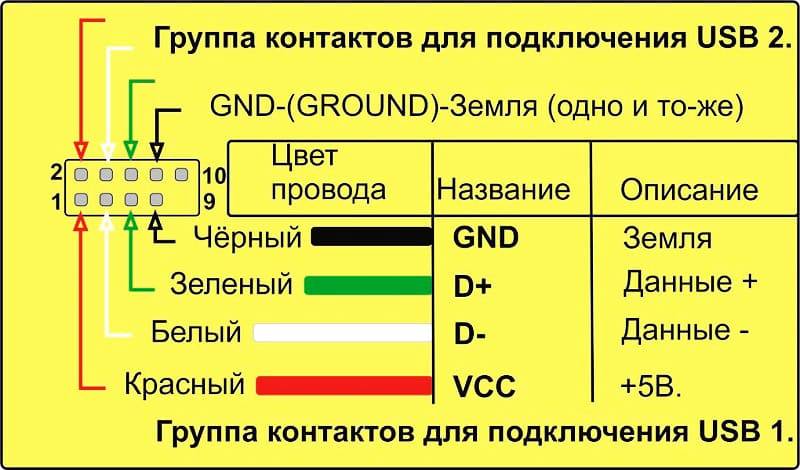 マザーボード上のUSB2.0ピン配列
マザーボード上のUSB2.0ピン配列
開発者は接続を可能な限り簡素化したため、ボード上のUSB3.0のピン割り当てを検討することは意味がありません。このために、チップは必要なすべての接点のセットで使用されますが、これは誤って接続することはほとんど不可能です。
一般的に、USBピン配列は徐々に過去のものになりつつあります。バージョン1.0および2.0の連絡先の配置を知ることは重要でした。その後、ケーブルとコネクタはますます統合され、接続時のユーザーの問題を最小限に抑えて設計されるようになりました。それらのほとんどは、手動での取り付けや接点のはんだ付けにまったく対処する必要はありません。これはむしろ、アマチュア無線家や「オタク」の多くです。
 YouTubeでこのビデオを見る
YouTubeでこのビデオを見る
以前のDIYHomius玄関のドアを壊さないように保護する方法:5つの簡単な方法
次のDIYHomiusDo-it-yourselfモバイルホーム:ミニバスを居心地の良い家に変える方法
コネクタの種類
コネクタの2番目と3番目のバージョンは、サイズによって区別されます。ミニUSB(小さいサイズ)、マイクロUSB(さらに小さいサイズ)。タイプと同様に:A、B。
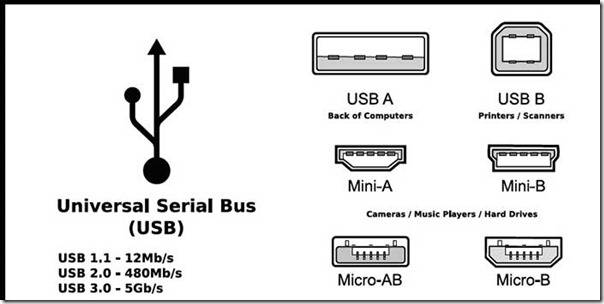
USBコネクタ2.0タイプA。

信頼性の高いコネクタであり、その主な特徴は、完全性を失わずに複数の接続に耐えることができることです。
コネクタの断面は長方形であるため、接続時に保護が強化されます。
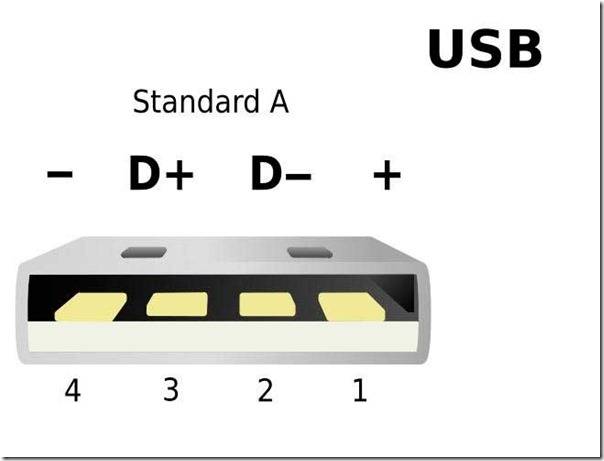
その欠点はサイズが大きいことであり、最新のデバイスはすべてポータブルであるため、同様のタイプのコネクタの開発と製造に影響を与えましたが、サイズは小さくなっています。
USB 2.0タイプAは90年代に導入され、現在でも最も使用されています。
キーボード、マウス、フラッシュドライブなどの低電力デバイスの重要な部分があります。
USBコネクタバージョン2.0タイプB。

基本的に、大きな寸法の固定デバイスにその用途があります。これらには、スキャナー、プリンター、まれにADSLモデムが含まれます。
まれですが、このタイプのケーブルは、技術デバイスのセットに含まれていないため、機器自体とは別に販売される場合があります。したがって、デバイスの完全なセットを確認してください。
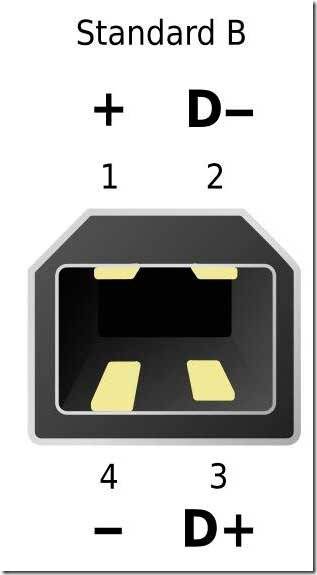
このタイプのコネクタは、タイプAコネクタほど一般的ではありません。
正方形および台形の形状は、すべてのタイプBコネクタに固有です。
これらには、ミニとマイクロの両方が含まれます。
タイプ「B」のコネクタのセクションの特徴は、他のタイプと区別される正方形の形状です。
タイプBの2番目のバージョンのミニUSBコネクタ。
このタイプのコネクタの名前は、サイズが非常に小さいことを示しています。そして、これは驚くべきことではありません。なぜなら、現代の市場はますますミニチュア商品を提供しているからです。
パーソナルハードドライブ、カードリーダー、プレーヤー、その他の小型デバイスを使用することで、タイプBUSBMiniコネクタが非常に人気になりました。

このようなコネクタの信頼性が低いことに注意してください。頻繁に使用すると緩みます。
ただし、USBMiniタイプAコネクタのモデルの使用は非常に制限されています。
マイクロUSB2.0タイプBコネクタ。
マイクロUSBコネクタモデルは、ミニUSBモデルよりも高度です。
このタイプのコネクタは非常に小さいです。
提示された以前のミニタイプとは異なり、これらのコネクタは、接続の固定と固定に関して非常に信頼性があります。

Micro USB 2.0タイプの「B」コネクタは、すべてのポータブルデバイスの充電に一般的に使用される唯一のコネクタとしてその品質が認められています。
すべてのメーカーがそのようなコネクタに特に適合した機器を製造する場合、時間の経過とともに何が起こるか。おそらくそれを見るのに十分な長さではありません。
しかし、そのような決定は、Micro USB 2.0タイプの「B」コネクタがまだすべてのデバイスに存在しているわけではありませんが、2011年にすべての最新のメーカーによってすでに行われています。
タイプAの第3バージョンのUSBコネクタ。
USB 3.0コネクタは、追加の接点により情報を転送するための高速性を備えています。
このような変更により、フィードバックの互換性は維持されます。その使用は、最新世代のコンピューターとラップトップで確立されています。

タイプBの3番目のバージョンのUSBコネクタ。
USBタイプ「B」コネクタの3番目のバージョンは、2番目のバージョンのUSBコネクタの接続には適していません。
中・大性能の周辺機器の動作に使用されます。

マイクロUSB3.0。
最新の高速外付けドライブやSSDなどのドライブは、基本的にすべてにこのようなコネクタが装備されており、情報交換が高速であることが特徴です。

非常に高品質な接続を備えているため、ますます主導的な地位を占めています。
コネクタはコンパクトなため使いやすいです。その前身はマイクロUSBコネクタと見なされます。
コネクタのピン配列 USB.
自分の手でプラグを作り直す方法
これで、人気のあるすべてのスマートフォンとタブレットのピン配置図ができました。はんだごてを操作するスキルがあれば、標準のUSBコネクタをデバイスに必要なタイプに変換するのに問題はありません。 USBの使用に基づく標準的な充電では、2本のワイヤのみを使用します。これは+ 5Vであり、共通の(負の)接点です。
充電アダプター220V/5Vを取り出し、USBコネクターを切断します。カットされた端は画面から完全に解放され、残りの4本のワイヤーは剥がされて錫メッキされます。次に、目的のタイプのUSBコネクタが付いたケーブルを取り出します。その後、余分なケーブルも切り取り、同じ手順を実行します。これで、図に従ってワイヤをはんだ付けするだけで済みます。その後、接続はそれぞれ個別に分離されます。得られたケースは、電気テープまたはテープで上を包まれます。ホットグルーを注ぐことができます-これも通常のオプションです。
USB3.2仕様の次のレベル
その間、ユニバーサルシリアルバスを改善するプロセスは活発に続けられています。非営利レベルでは、次の仕様レベルである3.2がすでに開発されています。
USB 3.2タイプのインターフェースは、以前の設計の2倍のパフォーマンスを約束すると言われています。
開発者は、送信がそれぞれ5Gbpsと10Gbpsの速度で実行されるマルチバンドチャネルを導入することにより、このようなパラメータを達成することができました。

「Thunderbolt」と同様に、USB 3.2は、同じチャネルを2回同期して実行しようとするのではなく、複数のレーンを使用して合計帯域幅を実現します。
ちなみに、Type-Cコネクタ(すでに述べたように)にはマルチバンド信号を提供する予備の接点(ピン)が備わっているため、既存のUSB-Cとの有望なインターフェイスの互換性は完全にサポートされていることに注意してくださいトランスミッション。
USBコネクタの種類、主な違いと機能
ユニバーサルシリアルバスには、USB 1.1、USB 2.0、USB3.0の3つのバージョンがあります。最初の2つの仕様は互いに完全に互換性があり、3.0タイヤには部分的なオーバーラップがあります。
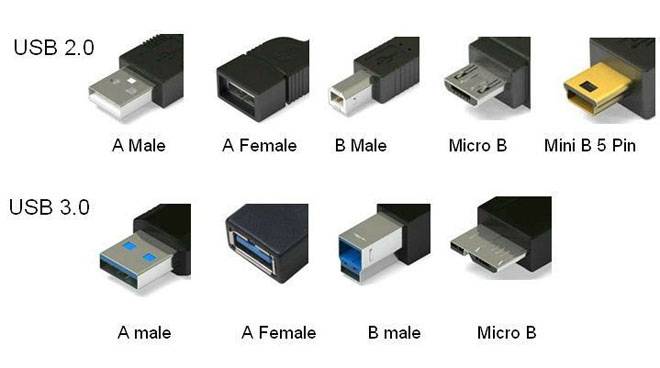
USB 1.1は、データ転送に使用されるデバイスの最初のバージョンです。データ転送の2つの動作モード(低速と全速)は情報交換速度が遅いため、この仕様は互換性のためにのみ使用されます。ジョイスティック、マウス、キーボードには、データ転送速度が10〜1500Kbpsの低速モードが使用されます。フルスピードは、オーディオおよびビデオデバイスで使用されます。
USB 2.0は、第3の動作モードを追加しました。上位組織のストレージデバイスとビデオデバイスを接続するための高速です。コネクタには、ロゴにHI-SPEEDのマークが付いています。このモードでの情報交換速度は480Mbpsで、これはコピー速度48Mbpsに相当します。
実際には、プロトコルの設計と実装により、2番目のバージョンのスループットは宣言されたものよりも低く、30〜35MB/秒であることが判明しました。ユニバーサルバス仕様1.1とジェネレーション2のケーブルとコネクタは同じ構成です。
第3世代のユニバーサルバスは5Gb/ sをサポートします。これは、500 MB/sのコピー速度に相当します。青色で利用できるため、アップグレードされたモデルに属するプラグとソケットを簡単に識別できます。バス3.0の電流が500mAから900mAに増加しました。この機能により、周辺機器に個別の電源装置を使用するのではなく、3.0バスを使用して周辺機器に電力を供給することができます。
仕様2.0と3.0は部分的に互換性があります。
USBポートのピン配列、マイクロUSBのピン配列、充電用のミニコネクタ
現在、すべてのモバイルデバイスとデスクトップ電化製品の武器庫にはデータポートがあります。最新のガジェットは、USBまたはマイクロUSBを介して情報を交換できるだけでなく、バッテリーを充電することもできます。接点の適切なピン配置を実行するには、最初に配線の図と色を調べる必要があります。
USB2.0のコネクタ図
この図では、特定の点で互いに異なるいくつかのコネクタを見ることができます。たとえば、アクティブ(電源)デバイスは文字Aで示され、パッシブ(プラグ可能)デバイスは文字Bで示されます。アクティブデバイスにはコンピューターとホストが含まれ、パッシブデバイスはプリンター、スキャナー、およびその他のデバイスです。また、コネクタを性別で分けるのが通例です。M(オス)または「オス」はプラグで、F(メス)または「マザー」はコネクタソケットです。サイズには、ミニ、マイクロ、マーキングなしのフォーマットがあります。たとえば、「USB micro-VM」の指定を満たす場合、これは、プラグがマイクロフォーマットを使用してパッシブデバイスに接続するように設計されていることを意味します。
ソケットとプラグをピンで留めるには、USBケーブルの配線の目的に関する知識が必要です。
- 赤いVBUS(「プラス」)は、GNDに対して5ボルトの定電圧を運びます。そのための電流の最小値は500mAです。
- 白いワイヤーは「マイナス」(D-)に接続されています。
- 緑のワイヤーは「プラス」(D +)に接続されています。
- ワイヤーの黒色は、ワイヤーの電圧が0ボルトであることを意味し、負の電荷を帯びており、接地に使用されます。
ミニフォーマットとマイクロフォーマットでは、コネクタにはそれぞれ5つのピンが含まれます。赤、黒、白、緑のワイヤとID(タイプAコネクタではGNDに閉じられ、コネクタBではまったく使用されません)。
USBケーブルにむき出しのシールド線が見られることもあります。このワイヤーには番号が付いていません。
作業でテーブルを使用する場合、その中のコネクタは外側(作業)側から表示されます。コネクタの絶縁部分は薄い灰色で、金属部分は濃い灰色で、空洞は白でマークされています。
正しいUSBはんだ除去を実行するには、コネクタの前面の画像をミラーリングする必要があります。
USB上のミニおよびマイクロフォーマット用のコネクタは、5つのピンで構成されています。したがって、タイプBコネクタの4番目の接点を操作に使用する必要はありません。タイプAコネクタのこの接点はGNDで閉じ、GND自体には5番目の接点が使用されます。
トリッキーな操作ではないため、さまざまな形式のUSBポートのピン配置を個別に作成できます。
USB配線バージョン3.0は、4本の色付きのワイヤーと追加のアースが追加されていることで区別されます。このため、USB3.0ケーブルは弟よりも著しく太くなっています。
USBデバイスを相互に接続し、デバイスプラグを配線するためのスキーム:
- PS/2からUSBポートへ
- ジョイスティックディフェンダーゲームレーサーバボUSB-AM
- はんだ付け解除usbamおよびmicrousbbm、データの充電およびコンピューターへの転送用
- USB-OTG
- USBピン配列SAMSUNGGALAXYTAB 2
USBコネクタの種類-主な違いと機能
このタイプの接続には、互いに部分的に互換性のある3つの仕様(バージョン)があります。
- 普及した最初のバリアントはv1です。これは以前のバージョン(1.0)の改良版であり、データ転送プロトコルの重大なエラーのためにプロトタイプフェーズを実質的に終了しませんでした。この仕様には、次の特徴があります。
- 高速および低速でのデュアルモードデータ伝送(それぞれ12.0および1.50 Mbps)。
- 100を超える異なるデバイス(ハブを含む)を接続する機能。
- 最大コード長は、高ボーレートと低ボーレートでそれぞれ3.0mと5.0mです。
- 公称バス電圧は5.0Vで、接続された機器の許容負荷電流は0.5Aです。
現在、この規格は帯域幅が狭いため、実際には使用されていません。
- 今日支配的な2番目の仕様。この規格は以前の変更と完全に互換性があります。特徴的な機能は、高速データ交換プロトコル(最大480.0Mbps)の存在です。
他のインターフェイスに対するUSB2.0の利点の明確なデモンストレーション(転送速度60 MB /秒、これは480 Mbpsに相当)
若いバージョンとの完全なハードウェア互換性により、この標準の周辺機器は以前のバージョンに接続できます。確かに、この場合、スループットは最大35〜40倍、場合によってはさらに低下します。
これらのバージョンの間には完全な互換性があるため、それらのケーブルとコネクタは同じです。
仕様で指定されている帯域幅にもかかわらず、第2世代の実際のデータ交換速度はやや低いことに注意してください(1秒あたり約30〜35MB)。これは、データパケット間の遅延につながる、プロトコル実装の特殊性によるものです。
最新のドライブの読み取り速度は、2番目の変更の帯域幅の4倍であるため、つまり、現在の要件を満たしていませんでした。
- 第3世代のユニバーサルバスは、帯域幅の制約に対処するために特別に設計されています。仕様によると、この変更により、5.0 Gbpsの速度で情報を交換できます。これは、最新のドライブの読み取り速度のほぼ3倍です。最新の変更のプラグとソケットは通常、この仕様に属することの識別を容易にするために青色でマークされています。
USB3.0コネクタの色は独特です
第3世代のもう1つの機能は、定格電流が最大0.9 Aに増加することです。これにより、多数のデバイスに電力を供給し、それらのデバイス用の個別の電源装置を放棄することができます。
以前のバージョンとの互換性については、部分的に実装されていますが、以下で詳しく説明します。
マイクロUSBコネクタの「脚」の機能
micro-USBコネクタは、小型でポータブルな揮発性デバイスを充電し、PCとガジェット間でデータを同期するために使用されます。それは5つの「脚」で構成されています。 2つの「レッグ」はケースの反対側で分離されています。1つは5Vの正の値で、もう1つは負の値です。この配置により、破損の可能性が低くなります。
負の「脚」の近くに別の接点があり、ポートに不注意に接続すると簡単に壊れます。この「脚」が損傷していると、ケーブルが故障します。
バッテリーアイコンは接続の進行状況を示している場合がありますが、実際の充電はできません。ほとんどの場合、この損傷は、ガジェットがプラグの接続に応答しないという事実につながります。
残りの2つの「レッグ」は、デバイス間のデータ交換と同期に使用されます。それらの助けを借りて、ガジェットからPCにファイルをアップロードおよびダウンロードし、戻ったり、ビデオや写真、オーディオを転送したりすることができます。作業は同期して実行されます。 1つの接点だけが損傷すると、2番目の接点の作業が停止します。色でピン配置を知ることで、ワイヤーを正しくはんだ付けしてプラグを再開することができます。
USB2.0のコネクタ図
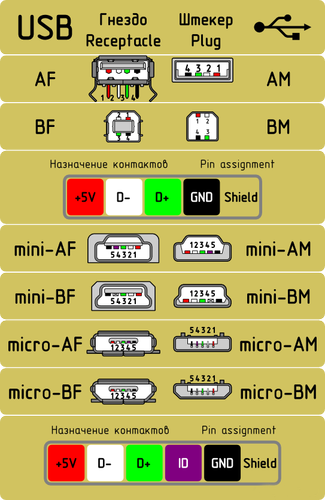
この図では、特定の点で互いに異なるいくつかのコネクタを見ることができます。たとえば、アクティブ(電源)デバイスは文字Aで示され、パッシブ(プラグ可能)デバイスは文字Bで示されます。アクティブデバイスにはコンピューターとホストが含まれ、パッシブデバイスはプリンター、スキャナー、およびその他のデバイスです。また、コネクタを性別で分けるのが通例です。M(オス)または「オス」はプラグで、F(メス)または「マザー」はコネクタソケットです。サイズには、ミニ、マイクロ、マーキングなしのフォーマットがあります。たとえば、「USB micro-VM」の指定を満たす場合、これは、プラグがマイクロフォーマットを使用してパッシブデバイスに接続するように設計されていることを意味します。
ソケットとプラグをピンで留めるには、USBケーブルの配線の目的に関する知識が必要です。
- 赤いVBUS(「プラス」)は、GNDに対して5ボルトの定電圧を運びます。そのための電流の最小値は500mAです。
- 白いワイヤーは「マイナス」(D-)に接続されています。
- 緑のワイヤーは「プラス」(D +)に接続されています。
- ワイヤーの黒色は、ワイヤーの電圧が0ボルトであることを意味し、負の電荷を帯びており、接地に使用されます。
ミニフォーマットとマイクロフォーマットでは、コネクタにはそれぞれ5つのピンが含まれます。赤、黒、白、緑のワイヤとID(タイプAコネクタではGNDに閉じられ、コネクタBではまったく使用されません)。
USBケーブルにむき出しのシールド線が見られることもあります。このワイヤーには番号が付いていません。
作業でテーブルを使用する場合、その中のコネクタは外側(作業)側から表示されます。コネクタの絶縁部分は薄い灰色で、金属部分は濃い灰色で、空洞は白でマークされています。
正しいUSBはんだ除去を実行するには、コネクタの前面の画像をミラーリングする必要があります。
USB上のミニおよびマイクロフォーマット用のコネクタは、5つのピンで構成されています。したがって、タイプBコネクタの4番目の接点を操作に使用する必要はありません。タイプAコネクタのこの接点はGNDで閉じ、GND自体には5番目の接点が使用されます。
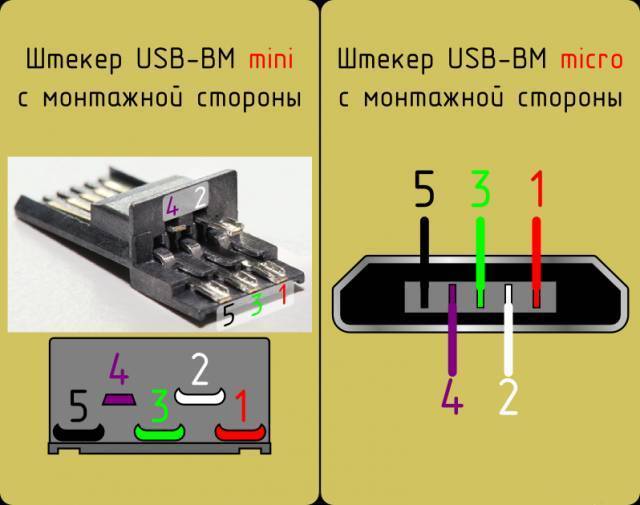
トリッキーな操作ではないため、さまざまな形式のUSBポートのピン配置を個別に作成できます。
USB配線バージョン3.0は、4本の色付きのワイヤーと追加のアースが追加されていることで区別されます。このため、USB3.0ケーブルは弟よりも著しく太くなっています。
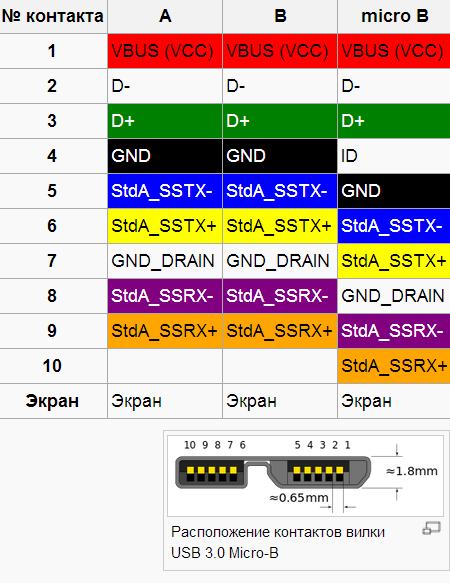
USBデバイスを相互に接続し、デバイスプラグを配線するためのスキーム: